在使用Win7系统的时候,发现电脑没有声卡驱动,想要安装的时候,一直提示被策略阻止了,导致没办法正常安装,不知道怎么回事,针对这一问题,本篇带来了详细的解决方法,操作简单易上手,分享给大家,感兴趣的用户继续看下去吧。
Win7声卡驱动安装被策略阻止怎么解决?
一、声卡控制面板设置
打开音频管理器——点击右侧插孔设置——勾选禁用前面板插孔检测——点击确定即可。
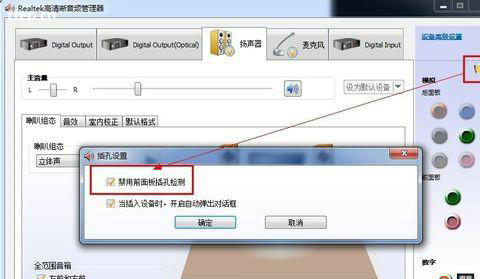
二、设备管理器声卡被禁用
打开计算机——点击管理——点击设备管理器——查看声音、视频和游戏控制器。检查声卡在设备管理器中有没有被禁用。
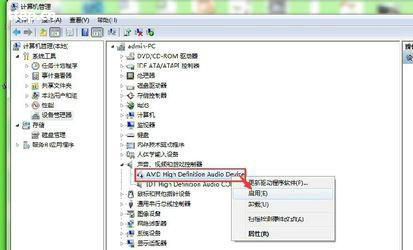
解决方法:右键点击声卡查看,如果已被禁用则会有“启用”选项,点击启用即可。
win7系统软件无法安装显示被组策略阻止怎么办
由于组策略的设置问题,致使软件不能正常安装。
具体方法如下:
1、按下Win+R键,在运行中输入“gpedit.msc”后回车,打开本地组策略编辑器。
2.在打开的本地组策略编辑器窗口,左键点击:计算机配置 - 管理模板展开;
3.在管理模板的展开项中找到:windows Installer,并左键点击:windows Installer;
4.在windows Installer对应的右侧窗口,找到禁用windows Installer,并左键双击:禁用windows Installer;
5.在打开的禁用windows Installer窗口,我们选择已启用,并在选项框中选择:从不,再点击:应用 - 确定,退出本地组策略编辑器;
注意帮助框内的内容:
从不:表示Windows安装程序处于完全启用状态。 用户可以安装和升级软件。
仅用于非托管应用程序:只允许用户安装系统管理员分配的(在桌面上提供的)或发布的(添加到“添加或删除程序”的)程序。
始终禁用:表示Windows安装程序处于禁用状态。
通过上述对组策略的设置以后,就不会出现安装软件时显示此程序被组策略阻止的情况了
如何解决win7电脑声卡驱动安装错误
我们在Win7电脑上听歌或者看视频,发现电脑没有声音,那可能就是声卡驱动出现了问题。那么如何解决 win7 电脑声卡驱动安装错误呢?下面我就为大家带来了解决win7电脑声卡驱动安装错误的 方法 。
解决win7电脑声卡驱动安装错误方法
一、重新设置声卡控制面板
1、打开控制面板,切换到“小图标”,选择“Realtek高清晰音频管理器”。
2、然后点击文件夹图标,在弹窗中勾选“禁用前面板插孔检测”点击确定即可。
二、启用声卡设备
1、打开计算机管理,点击“设备管理器”,查看“声音、视频和游戏控制器”下的驱动程序是否被禁用,若是,右击选择“启用”。
三、重装声卡驱动
有时候声卡安装错误也会导致安装失败。一般正常的声卡在设备管理器中会以“Realtek”、“VIA”和“IDT”等开头显示,如果不是这种名称开头,则可能安装错误。
解决方法:这时候大家需要下载驱动人生等软件,重新下载安装声卡驱动即可。
如何解决win7电脑声卡驱动安装错误相关 文章 :
1. windows7显示器驱动怎么安装
2. 怎么取消win7电脑开机自动安装驱动
3. win7系统怎么取消自动安装驱动
4. win7系统怎么安装打印机驱动程序
5. 如何取消win7安装驱动时所需要的数字签名
6. 怎么取消win7自动安装驱动程序
7. 怎么禁止win7自动安装驱动程序
安装U盘驱动被策略阻止 我的U盘插入电脑弹出驱动安装结果说“安装被策略阻止”?
处理方法如下:
1、按下键盘的win+R组合快捷键,然后在打开的运行窗口中输入 gpedit.msc回车。
2、然后在打开的本地组策略编辑器中点击左侧的 计算机配置 选项。
3、然后依次点击展开 Windows模板->windows组件->windows Installer。
4、然后在右侧的页面中找到 禁用windows Installer这个选项,发现它是处于启动状态的。
5、双击这个选项,然后将它设置为 禁用或者是未配置,点击 确定按钮,然后到这里一般就解决了,若是没有解决,则直接往下看。
6、若是没有解决,则找到 计算机配置—>管理模板—>系统—>设备安装 选项。
7、然后点开它,在右侧找到 禁止安装可移动设备 这个选项,可以看到它是处于启用状态的,双击打开它,然后设置为 禁用 ,点击 确定,这样就可以解决了。
相关推荐:
小米 Redmi K50i 手机确认搭载天玑 8100 芯片,跑分超过部分骁龙 888、iPhone 13 A15
win7重装后无法连接网络怎么办?win7重装后无网络解决方法
win7开机但进不去系统怎么办?win7能开机但进不了系统解决方法
拼多多百亿补贴清凉节来袭,iPhone 13 仅需 4800 元起
Win7系统wifi网络图标出现红叉怎么办?win7无线网络有红叉解决方法
声明:《Win7声卡驱动安装被策略阻止怎么解决?》一文由排行榜大全(佚名 )网友供稿,版权归原作者本人所有,转载请注明出处。如果您对文章有异议,可在反馈入口提交处理!
